VAIO typeZを、ブルーレイプレーヤーにしよー
当店実績によると、typeZご購入者さんの62%が選択している、
ブルーレイドライブ。typeZには、HDMI端子が標準搭載されてるし、
こりゃぁ、typeZをブルーレイプレーヤーとして使わない手はないぞっと。

↑BRAVIA KDL-40F1に、typeZをHDMI接続したところ。。。
解像度もフルHDの1920×1080と、普段の1600×900から、約1.4倍の
解像度になって、画面がひろーくなる。
基本的にHDMIケーブルで接続するだけの、簡単接続だけど、いくつか
注意点もあるんで。

接続は、いたってシンプル。HDMIケーブルは、映像だけじゃなく、音声も
一緒に送れるから、ケーブル一本だけで、接続完了。
使用頻度が高くなりそうなら、BRAVIA側面端子を使用せずに、
背面に常設しとくほうがいいかも。長さは3mくらいが適当だ。

BRAVIAとの接続が完了したら、BRAVIAの入力切替はもちろんだが、
typeZ側の切替も必要。
「Fn」キー+「F7」キーで、切替。
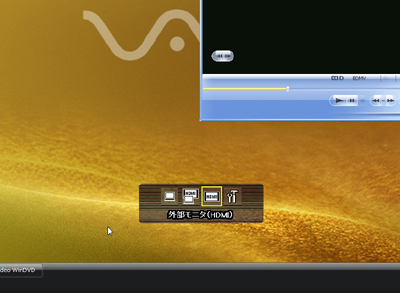
「Fn」キー+「F7」キー操作で、画面中央下方に、ちいさな表示が出る。
外部モニター(HDMI)を選択する。
ここまでですでに、BRAVIAには、typeZのデスクトップ画面が表示
されてるはず。
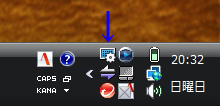
↑HDMI出力の解像度は、タスクバーに表示される、HDMI解像度設定で、
変更できるから、フルHDじゃないテレビでもOK。
が、これで終わりじゃない。typeZの画面は、BRAVIAの画面いっぱいには
表示されてないはず。
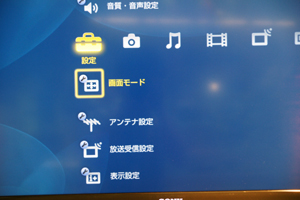
BRAVIAのHOMEメニューの設定で、画面モードを選択し、表示領域の
設定が必要。(BRAVIA Xシリーズの場合、リモコンのオプションボタンで
いきなり画面モードが選択可能。)
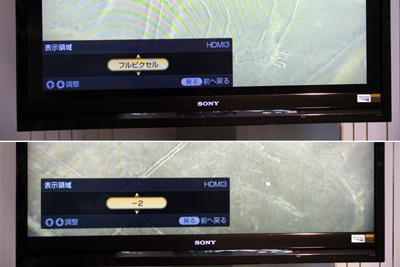
↑ 上:設定前 下:設定後 表示画面サイズが、かなりちがうのがわかる
デフォルトでは、フルピクセル設定になっているが、このままだと、
画面が一回り小さく表示されてしまう。
表示領域設定で、「-2」を、選択すると、画面ジャストサイズになる。

↑こんな感じ。上下左右、ぴったりに表示されている
当然だが、ブルーレイソフトの再生だって、カクカクなんかは全くなし。
それどころか、ブルーレイの再生画面を小さくして、横でIEブラウジング
とかしたって、無問題。
また、typeZから出力される映像方式は、なんと最高1080pが選択
できる。この1080p出力は、本家ブルーレイレコーダーですら、
最上位モデルの「BDZ-X90」しかできないんだから・・・。
typeZ様、スゲーよ。
また、以前のブログ「VAIO typeFZとBRAVIAでブルーレイを見よう!」
でもご紹介したが、BRAVIAから音声を出力させるために、typeFZでは
音声切替が必要だったが、typeZでは、不要。
typeZは、ブルーレイプレーヤーとして十分使えるってわけだ。
なにより、typeZは、もちろんモバイルPCだから、寝室や書斎など、
HDMI対応のテレビがあるところ、どこに持ち込んだって、ブルーレイ
再生が可能になる。便利すぎ♪
さらに・・・typeZの電源オプションから、「カバーを閉じたときの動作の
選択」で・・・
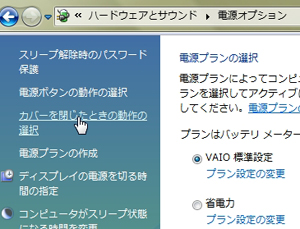
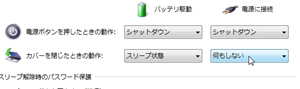
「何もしない」を選択してやり、Bluetoothマウスなんか使用した
日にゃぁ・・・
「BRAVIAの横にtypeZを閉じた状態で置いておいて、
ソファにでも座りながら、離れたところから操作ができる!」
ついでに、ワイヤレスキーボードも使っちゃえば・・・んー、快適♪
<厳選typeZブログ>
>VAIO typeSの真の後継機種”VAIO typeZ”
>VAIO typeZのカスタマイズで悩む
>[速報]VAIO typeZの当店展示日確定!SSD128GBモデルだ!!
>VAIO typeZ 店長野田の購入したスペックは?
>VAIO typeZ 決戦一夜明けて思うこと・・・
>VAIO typeZ 人気のカスタマイズをチェック
>VAIO typeZ様がやってきた!
>VAIO typeZ ワイヤレスWAN搭載したものの・・・
>VAIO typeZ + iPhone ネット接続できないかなぁ
>VAIO typeZ様、店長野田宅にやってきた
>VAIO typeZで、ルームリンクしよー
>VAIO typeZのメモリ4GBを有効活用しよー!


